Cómo configurar Mi Vigilancia - DNS-340L
Paso 1 -Ingrese en el DNS-340L y haga clic en "Aplicaciones" y luego "Add-on-Center"
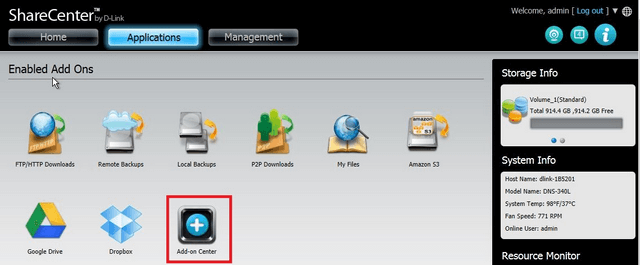
Paso 2 -Haga clic en "Todas las apps" y luego busque "My Surveillance"
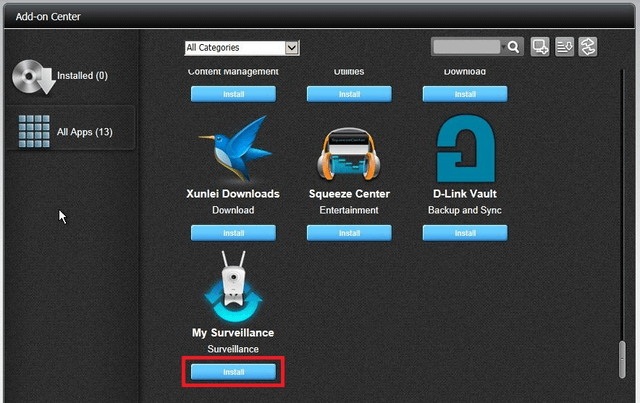
Haga clic en "Instalar"
Paso 3 -El add-on My Surveillance mostrara en la pantalla la descarga, y luego la instalación
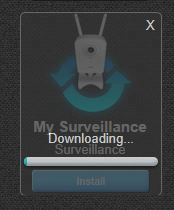
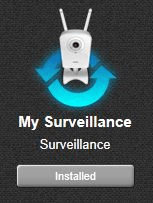
Paso 4 -Una vez completado, haga clic en "Inicio" y luego haga clic derecho sobre " My Surveillance " y haga clic en "Activar"
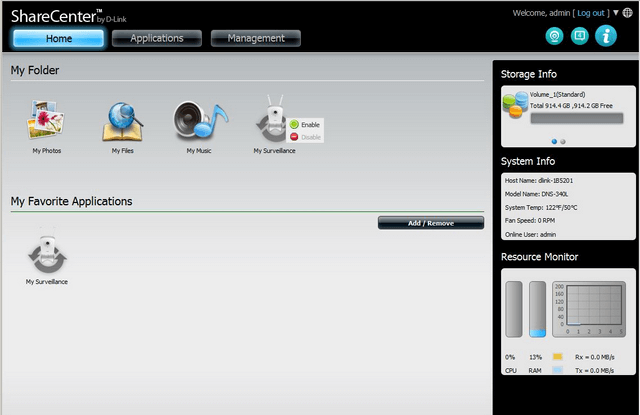
Una vez activado, podrá ver en color el icono de " My Surveillance "

Paso 5 - Haga clic en el icono " My Surveillance " para iniciar el complemento. Haga click en “launch interface”
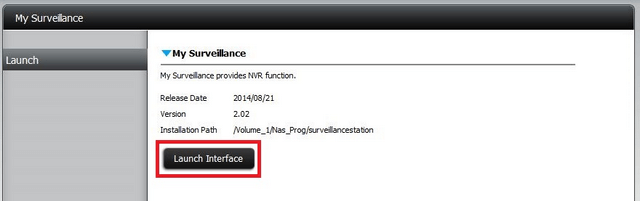
Paso 6 - Haga clic en "Instalar"
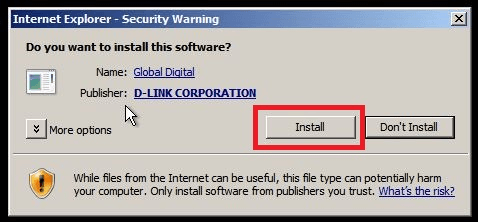
Y a continuación, haga clic nuevamente en "Instalar"
Paso 7 – Cuando ejecute por primera vez "My Surveillance", el asistente de cofiguracion comenzará a buscar las cámaras compatibles en la red
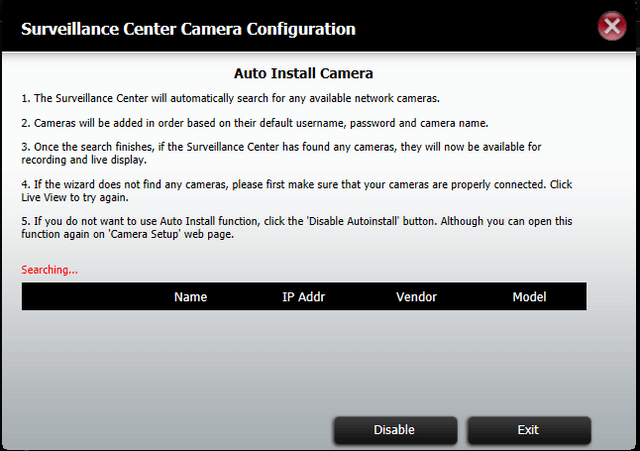
En nuestro ejemplo, tenemos 3 cámaras conectadas
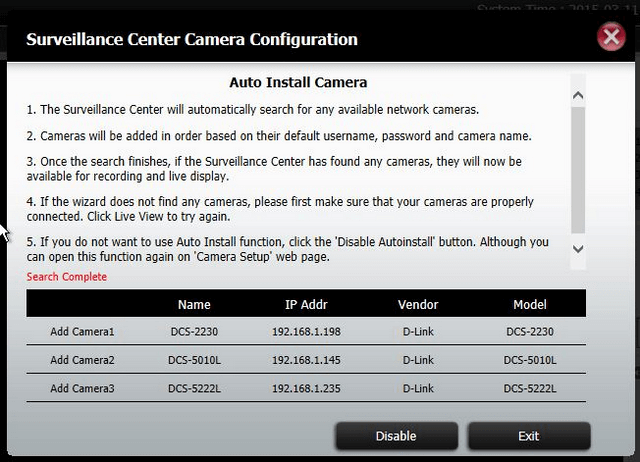
Paso 8 - Una vez finalizada la búsqueda, puede hacer clic en "Salir" para salir de la búsqueda y ver sus cámaras
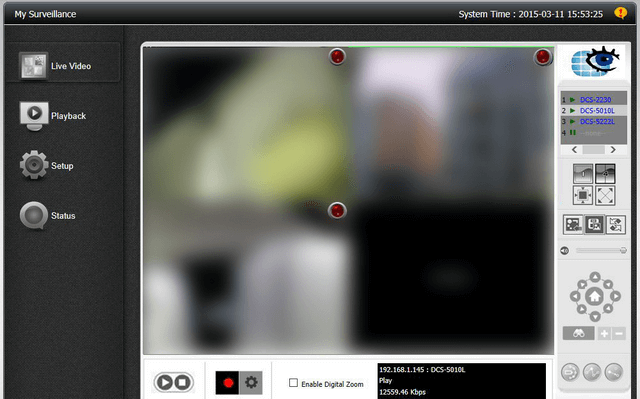
Paso 9 - Si ha establecido ninguna contraseña en sus cámaras, recibira siguiente mensaje
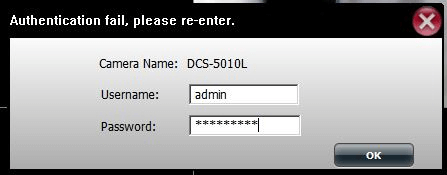
Introduzca la contraseña que corresponde a la cámara, haga clic en "Aceptar"
Paso 10 - Haga clic en "Configuración" en la parte izquierda para acceder a las distintas opciones de configuración
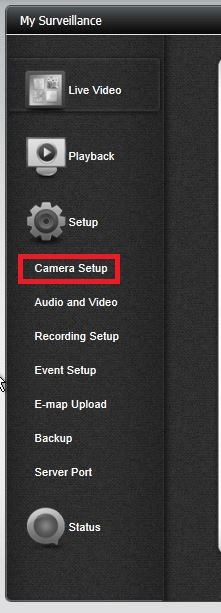
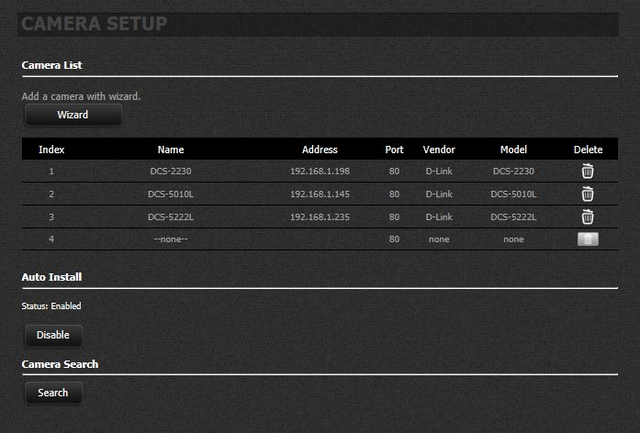
Paso 11 - Haga clic en cualquier cámara para cambiar la información como el nombre en pantalla, nombre de usuario admin y contraseña. También puede hacer clic en "Cámara de prueba" para confirmar si los ajustes son correctos.
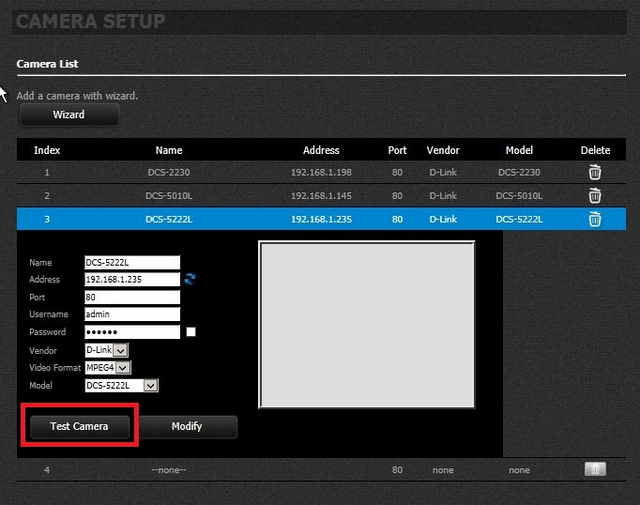
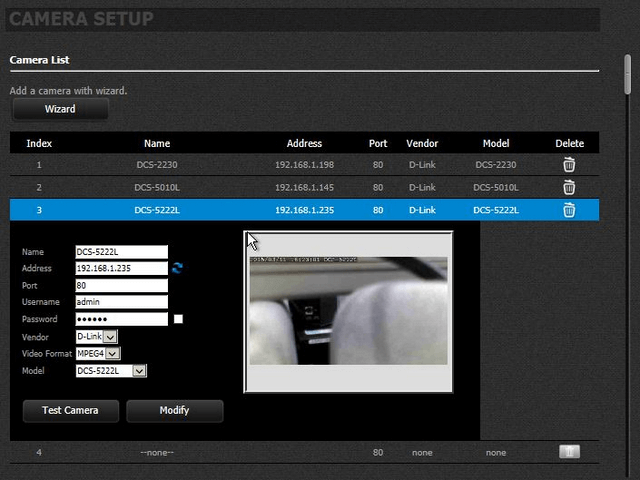
Paso 12 - Haga clic en "Audio y Video" que cualquiera de las cámaras para cambiar los ajustes de streaming de vídeo y audio

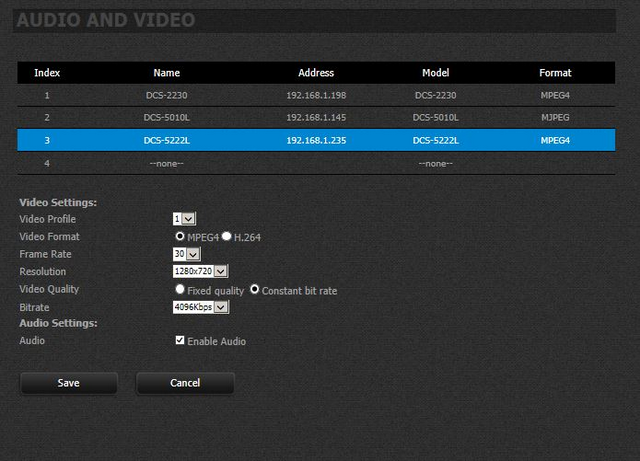
Paso 13 - Haga clic en "Configuración de grabación", entonces cualquier cámara para configurar el programa de grabación
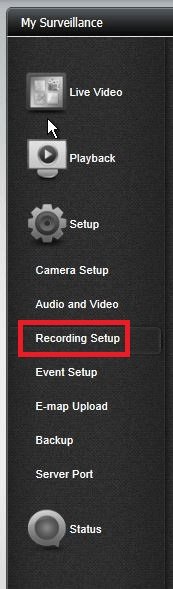
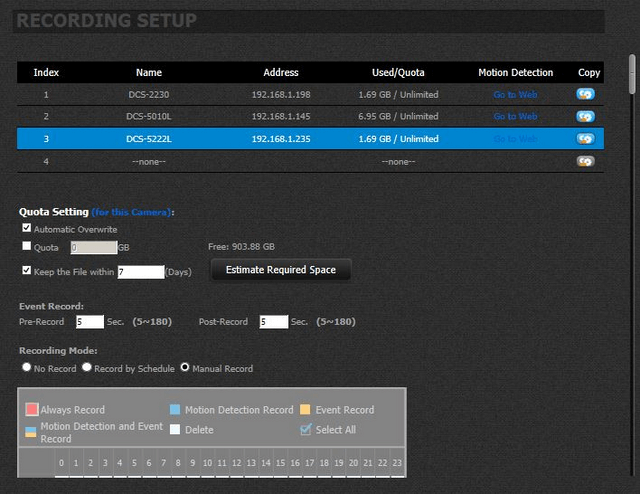
Aquí usted es capaz de configurar y o establecer una cuota de disco específica que las grabaciones de la cámara no deben superar. También puede establecer la cantidad de días que desee guardar las grabaciones.
Si se desplaza más hacia abajo en esta página, usted será capaz de ajustar el modo de grabación. Si presiona en " Record By Schedule ", podrá modificar lo que antes estaba atenuado.
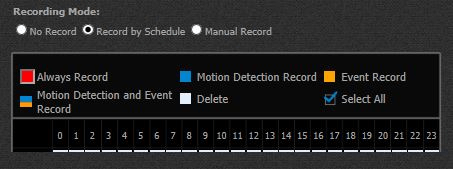
Con "Modo de grabación" usted podrá configurar los períodos de tiempo donde desee o no grabar.
Paso 14 - Haga clic en la parte roja "Always Record" y arrastre una línea de tiempo con el ratón. Aquí es donde la grabación registrará siempre.
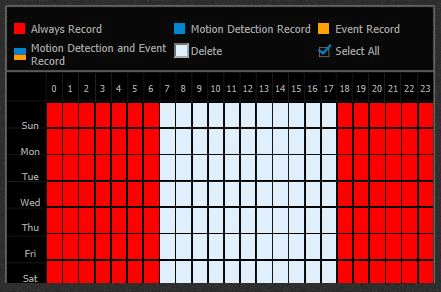
Paso 15 - Haga clic en la parte azul "de detección de movimiento de grabación" y arrastre una línea de tiempo con el ratón. Aquí es donde la grabación estará en la detección de movimiento
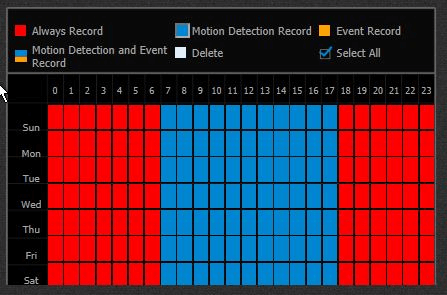
Paso 16 - Para detener la grabación que entre en determinados momentos, haga clic en el blanco "Borrar" y arrastre una línea de tiempo con el ratón. Aquí se puede ver en el que no desea grabar
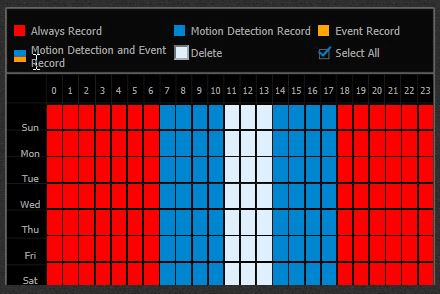
Paso 17 - Una vez que esté satisfecho con la configuración, haga clic en "Guardar" para finalizar la programación de grabación y recibir el mensaje "Configurar correctamente"
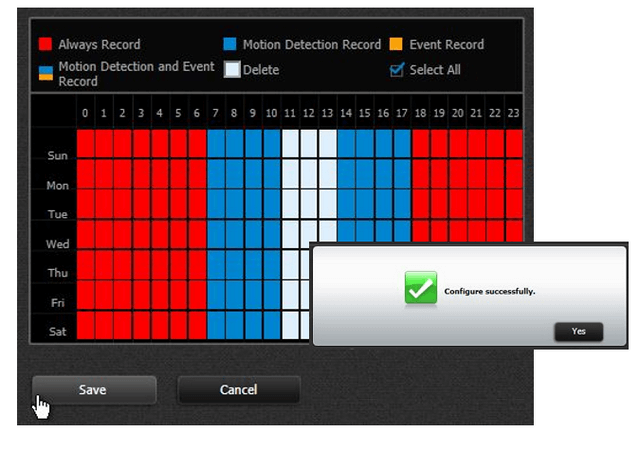
Paso 18 - Usted puede copiar la configuración de grabación para otras cámaras con sólo hacer clic en el icono "Copiar"
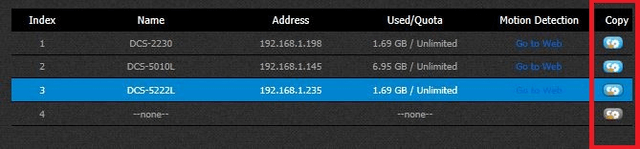
Paso 19 - Seleccione las cámaras que desea aplicar los ajustes copiados. En nuestro ejemplo, hemos seleccionado TODOS. Haga clic en "Guardar"
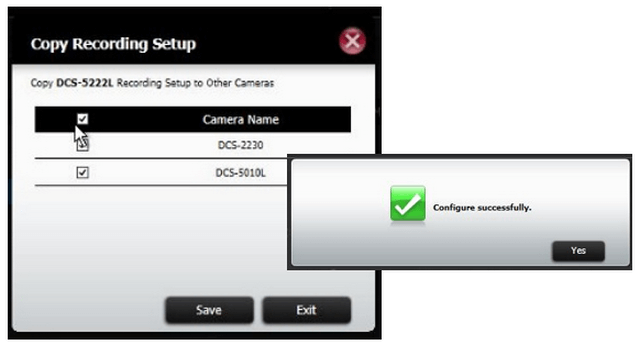
Paso 20 - La primera vez que haga clic en "Configuración de eventos", aparecerá un mensaje que rellenar un e-mail o SMS. Una vez hecho esto, el DNS-340L enviará una alerta de correo electrónico y SMS
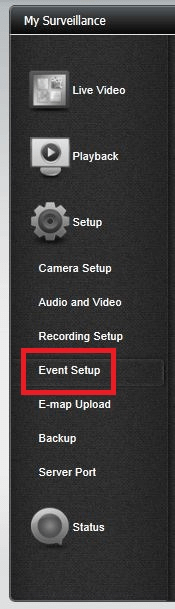
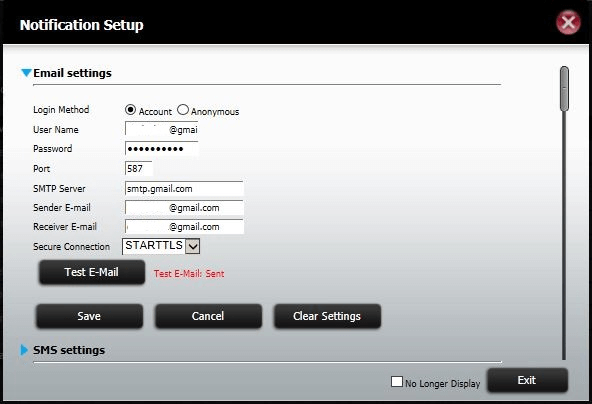
En nuestro ejemplo hemos utilizado una cuenta de gmail. Con el fin de configurar con su cuenta de correo electrónico, usted necesitará los detalles del servidor SMTP utilizando nuestro ejemplo anterior. Una vez hecho esto, haga clic en "Prueba de E-Mail". Si es correcto, debería ver "Prueba Email Sent".
Si no por favor, compruebe sus datos de conexión y la configuración smtp y de cuenta. Haga clic en "Guardar" para finalizar la configuración de notificación
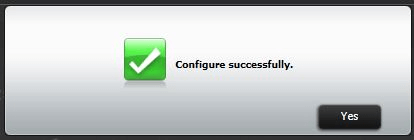
Paso 21 -En "Configuración de eventos", seleccione el tipo de notificaciones de eventos que desea que se le avise por correo electrónico o SMS

Haga clic en "Guardar"
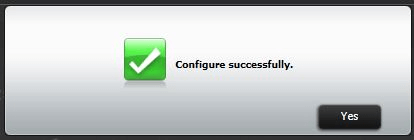
Otros usuarios también consultaron:
- Cómo configurar Dropbox - DNS-340L Ver respuesta
- Cómo configurar la connexion iSCSI - DNS-340L Ver respuesta
- Cómo configurar Mi Vigilancia - DNS-340L Ver respuesta
- Cómo utilizar el Asistente de configuración - DNS-340L Ver respuesta
- Cómo utilizar las unidades USB y como mapearlas - DNS-340L Ver respuesta
